Cách tìm kiếm tệp Torrent từ máy tính để bàn
Nếu bạn tải các tập tin Torrent(Torrent files) để xem các bộ phim hoặc chương trình truyền hình yêu thích thì phần mềm này sẽ thực sự hữu ích cho bạn. TorrentRover là một công cụ phần mềm miễn phí cho phép bạn tìm kiếm các tệp torrent từ màn hình Windows .
Cách tìm kiếm tệp Torrent
Sử dụng phần mềm miễn phí này, bạn có thể tìm kiếm, quản lý, tự động hóa và tải xuống Torrent từ máy tính để bàn của mình. Hầu hết khi bạn tìm kiếm Torrent trên các trang web tìm kiếm Torrent , bạn sẽ nhận được các quảng cáo không mong muốn, các nút, torrent giả mạo, v.v. Nhưng điều tương tự sẽ không xảy ra khi bạn sử dụng TorrentRover vì nó là một ứng dụng mạnh mẽ cung cấp khả năng tìm kiếm nhanh chóng và nhanh chóng. -đến nay tổ chức nội dung từ các trang web Torrent đáng tin cậy nhất . Nếu muốn, bạn thậm chí có thể tự động tải xuống Torrent bằng cách thiết lập và lên lịch cho quá trình tìm kiếm và tải xuống trong một khoảng thời gian cụ thể.
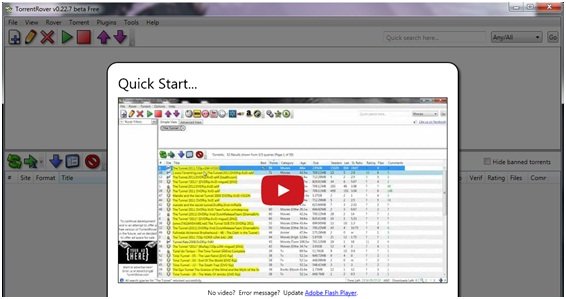
Đặc trưng(Features)
Có rất nhiều tính năng có trong phần mềm miễn phí có thể giúp bạn tìm torrent an toàn và lành mạnh cũng như để tự động hóa tác vụ của bạn. Một số trong số này như sau:
- Tính di động: Phiên bản di động của phần mềm có sẵn và miễn phí để tải xuống
- Tìm kiếm nhanh và kết quả có tổ chức
- Tải xuống torrent tự động
- Quản lý, tìm kiếm và sắp xếp kết quả dễ dàng
- Giao diện người dùng thân thiện với người dùng của phần mềm
- Mô tả chi tiết của từng torrent có thể được nhìn thấy
Cách sử dụng TorrentRover
Giao diện người dùng của phần mềm rất đơn giản, do đó bạn không cần phải lo lắng ngay cả khi bạn là người mới bắt đầu. Tất cả những gì bạn cần làm chỉ là làm theo các bước đơn giản sau để tìm kiếm các tệp torrent mà bạn đang tìm kiếm:
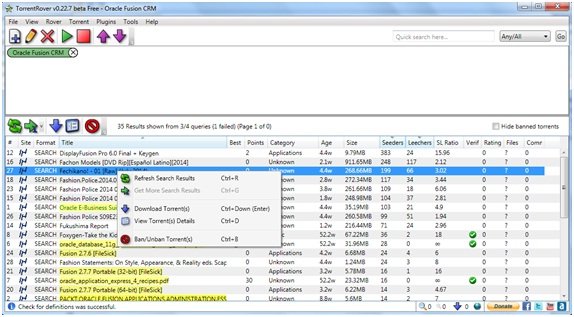
- Tìm kiếm(Search) các tệp torrent bằng cách chỉ cần nhập nó vào hộp văn bản ở phía trên bên phải của cửa sổ.
- Nếu muốn, bạn thậm chí có thể đặt một bộ lọc trong tìm kiếm bằng cách sử dụng một trong các tùy chọn có trong hộp thả xuống được đặt bên cạnh hộp văn bản tìm kiếm.
- Khi bạn hoàn tất, chỉ cần nhấn “OK”.
- Kết quả liên quan đến tìm kiếm của bạn sẽ được hiển thị trong bảng điều khiển phía dưới của cửa sổ.
- Chọn cái mà bạn muốn.
- Chỉ cần nhấp đúp vào tệp đã chọn và tệp sẽ được tải xuống.
- Bạn cũng có thể xem chi tiết torrent bằng cách nhấp chuột trái vào các tùy chọn.
- Các tùy chọn như Size , Seeders và Category , v.v. sẽ được hiển thị trong bảng điều khiển phía dưới của cửa sổ chính.
Có các nút thả xuống hiện diện trên đầu cửa sổ chính. Những điều này như sau:
Tệp(File) : Trong Tệp(File) , bạn sẽ nhận được các tùy chọn cùng với các phím tắt để mở tệp TorrentRover , để tạo TorrentRover mới , để mở và hợp nhất TorrentRover , để lưu TorrentRover , v.v.
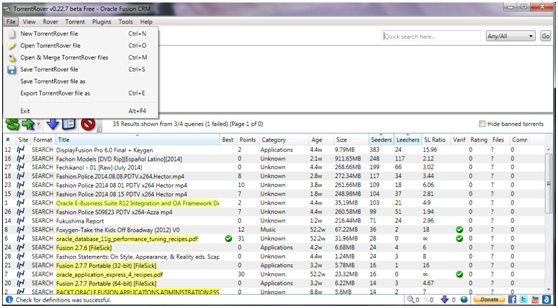
Chế độ xem( View) : Các tùy chọn như tăng, giảm hoặc đặt lại kích thước torrent, tăng, giảm hoặc đặt lại kích thước nút, chế độ xem đơn giản hoặc chế độ xem nâng cao, v.v. đều có trong menu thả xuống 'Chế độ xem'.
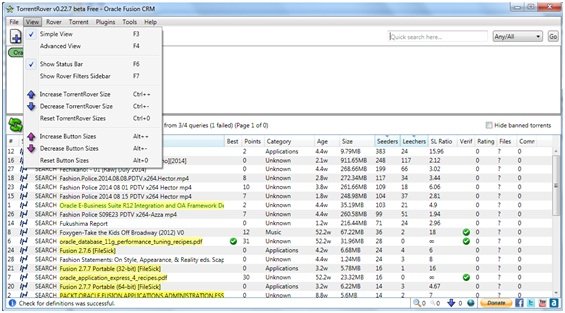
Rover : Tại đây trong Rover , bạn có thể tạo, chỉnh sửa, xóa, xếp hàng, tìm kiếm hoặc di chuyển Rover lên hoặc xuống, v.v.
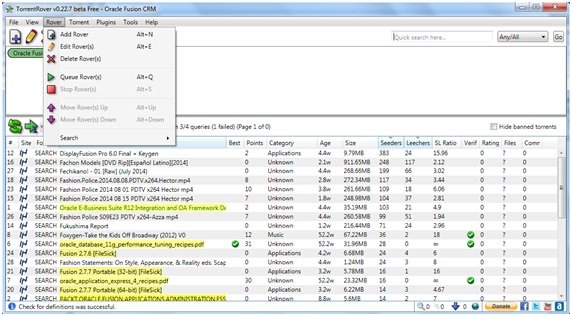
Torrent : Để làm mới kết quả tìm kiếm, để có thêm kết quả tìm kiếm, tải xuống hoặc xem torrent, để cấm / bỏ cấm torrent, bạn cần vào nút thả xuống Torrent .
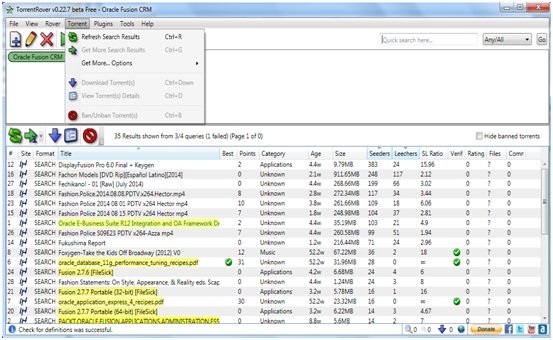
Plug-in(Plug-ins) : Nếu bạn muốn tìm kiếm torrent trên wiki, YouTube hoặc Google , v.v. thì bạn cần vào đây.
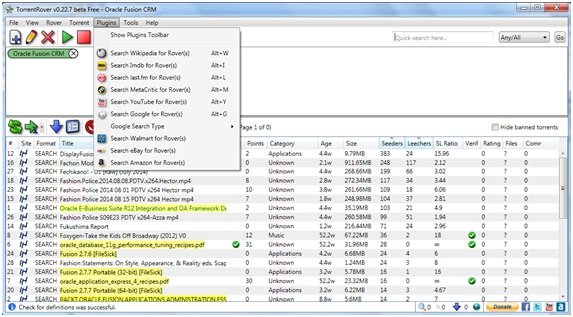
Công cụ(Tools) : Phần này hiển thị Thanh công cụ Công cụ(Tools Toolbar) và Thống kê sử dụng.
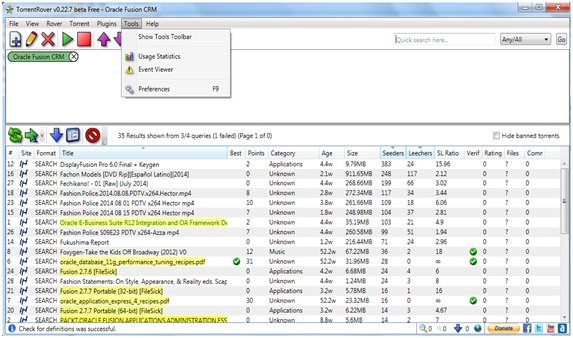
Trợ giúp(Help) : Để tìm kiếm các tệp torrent hoặc để biết thêm về phần mềm hoặc để yêu cầu bất kỳ trợ giúp nào về tính năng đều có ở đó. Bạn cũng có thể kiểm tra các bản cập nhật phần mềm tại đây.
Tải xuống TorrentRover
TorrentRover hiện đang trong giai đoạn thử nghiệm. Nếu bạn muốn tải xuống, hãy truy cập vào đây(go here)(go here) . Tổng dung lượng của phần mềm chỉ là 3,18MB và kích thước của phiên bản di động của phần mềm là 5,06MB, vì vậy bạn hầu như không mất nhiều thời gian để tải xuống và cài đặt trên hệ thống của mình.
Related posts
Chia sẻ tệp với bất kỳ ai có Send Anywhere cho Windows PC
Chameleon software Thay đổi Wallpaper tùy theo điều kiện thời tiết
VirtualDJ là một DJ software ảo miễn phí cho Windows 10 PC
Reopen Các thư mục, tệp, chương trình, Windows đã đóng gần đây
Xóa dữ liệu của bạn để không ai có thể khôi phục lại nó với OW Shredder
Comet (Managed Disk Cleanup): Thay thế cho Windows Disk Cleanup Tool
Best miễn phí Landscape Design software cho Windows 10
Windows Easy Switcher cho phép bạn chuyển đổi giữa các cửa sổ của cùng một ứng dụng
B1 Free Archiver: Lưu trữ, Nén, extraction software cho PC
Chỉnh sửa, Add, Remove mục từ New Context Menu trong Windows 10
Best Barcode Scanner software miễn phí cho Windows 10
Windows File Analyzer giúp bạn giải mã và phân tích các tệp OS đặc biệt
Cách di chuyển các chương trình đã cài đặt sang ổ đĩa khác trong Windows 10
Create Ghi chú đơn giản với PeperNote cho Windows 10
Cách tạo Guitar Fretboard Diagram trong Windows 11/10
Đo Local Area Network speed với LAN Speed Test tool
Watch TV kỹ thuật số và nghe Radio trên Windows 10 với ProgDVB
Best Timetable software miễn phí cho Windows 11/10
SmartPower sẽ tiết kiệm energy and money với chế độ ngủ đông được cấu hình
Auslogics của Windows Mỏng hơn: Loại bỏ các file không cần thiết và làm giảm OS size
